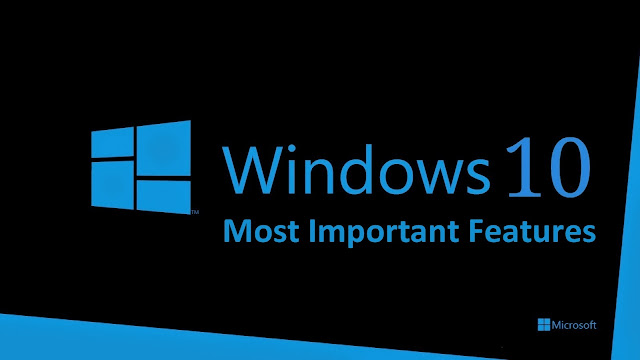
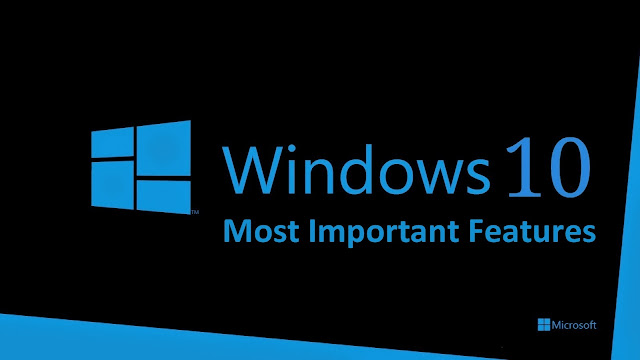
¿Eres nuevo en Windows 10? ¿Has usado Windows 7 antes? ¿Sigues usando Windows 7? No se preocupe si es nuevo y desea obtener más información sobre las funciones que Windows 10 ha introducido recientemente. Te lo contamos todo.
Si bien ha estado usando Windows 7, ya conoce algunas funciones que analizaremos en este artículo porque Microsoft ha vuelto a presentar algunas partes anteriores, lo que permite que todos los usuarios restantes de Windows 7 pasen a Windows 10.
Algunas funciones se incluyeron en Windows XP y también se reintrodujeron en Windows 10.
La cuestión es que Microsoft quiere consolidar todas las cosas habituales en un solo sistema operativo, lo que significa que algunas funciones de Windows XP y Windows 7 se volverán a introducir en Windows 10. Lo cual es bastante impresionante, ¿no crees?
Puede actualizar a Windows 10 con estas 12 características más sorprendentes. Hacen que su sistema operativo funcione mucho mejor y obtiene otras características nuevas que Microsoft introdujo recientemente en Windows 10 que solo se pueden usar en Windows 10. Si aún no ha cambiado a Windows 10, lo hará después de leer este artículo.
Se han introducido algunas nuevas funciones multitarea. Han combinado la experiencia de juego de Xbox con el sistema operativo para que también puedas disfrutar de todos los juegos de Xbox en tu PC y conectar tu controlador de Xbox a tu PC. Hay muchas más características únicas que han introducido en este sistema operativo.
Sé que estás emocionado con solo leer esto; la misma sensación que tuve mientras escribía este artículo para ti.
Por lo tanto, dedicaré menos tiempo a la introducción de este artículo. Sugiero tiendas siempre que estés emocionado y quieras leer más. Así que empecemos.
1. Vuelve el menú de inicio
Como todos recordarán, el menú de inicio era de Windows 7 y cuando cambiaste a Windows 8 no tenías esa sensación familiar con el menú de inicio de 8. Y muchos críticos de 8 dijeron que el menú de inicio es como antes, pero Windows 10 tiene cumplió todas sus promesas y reinventó el menú de inicio.
Aunque este menú de inicio tiene algunos cambios, funciona como el anterior. Algunos cambios son de Windows; Digamos que Microsoft tomó el menú Inicio de Windows 7 y el menú Inicio de Windows 8 juntos y los convirtió en uno.
Sin embargo, si le encanta el menú Inicio de Windows 8, también puede mostrar este menú. Microsoft se ha asegurado de que todos los menús de inicio estén visibles en Windows 10. Entonces, si desea cambiar el menú de inicio al estilo de Windows 8, eso también puede suceder.
Además, el menú de inicio original de Windows 10 se puede organizar redimensionando o personalizando las aplicaciones que más te gustan.
2. Cortana en el escritorio
Para comprobar cómo funciona esto, Microsoft introdujo el asistente de lenguaje digital Cortana en la versión móvil del sistema operativo. Después del éxito y las excelentes críticas del asistente de voz, Microsoft lo introdujo en Windows 10.
Este asistente de idiomas le ayuda a realizar búsquedas en el PC y en Internet. Ahora puede realizar búsquedas fácilmente simplemente pidiéndole a Cortana que realice la búsqueda. Puedes decirle que haga cualquier cosa y ella lo hará por ti. Puede configurar actualizaciones, recordatorios y mucho más, lo que necesita a diario.
3. La aplicación Xbox
Como te dije en la introducción, Microsoft presenta Xbox en su sistema operativo. Así que ahora estamos aquí; Puedes jugar cualquier juego que quieras en Xbox One en tu PC y ni siquiera quieres una consola conectada a tu sistema.
Además, puedes conectar el controlador Xbox original a tu PC y en Windows 10 puedes tocarlo. Puede jugar cualquier juego y disfrutar de la experiencia en vivo de la consola Xbox en su sistema.
La aplicación Xbox introdujo mucho más; Obtiene su propia grabadora para grabar su experiencia de juego en vivo. La función que le brinda esta experiencia se llama Game DVR.
4. Multitarea mejorada
Microsoft introdujo su función multitarea en Windows 10. Esta característica funciona de manera similar a los espacios de Apple. Pero la pregunta es, ¿cómo funciona esta multitarea? La respuesta a esta pregunta es simple; En la esquina inferior izquierda de su Windows 10, verá un ícono que representa algunos cuadros dispuestos verticalmente. Si hace clic en este icono, notará que su pantalla actual se minimiza y verá una opción para un nuevo escritorio.
Al hacer clic en esta opción, accederá a otro escritorio. Si desea volver al anterior, puede simplemente hacer clic en el icono de vista de tareas y luego volver al último escritorio. Esto te ayudará a hacer varias cosas en varias pantallas.
Si desea un acceso directo, simplemente presione la tecla de Windows + Tabulador.
5. Aplicación universal
Microsoft ha presentado una nueva aplicación llamada Universal App. Con esta aplicación puedes continuar tu trabajo en cualquier otro gadget de Microsoft o la tecnología que soporte Windows 10.
Todo lo que tiene que hacer es sincronizar su dispositivo usando el servicio en la nube de Microsoft OneDrive. Esto permite que todos sus datos se almacenen y luego se utilicen en cualquier dispositivo que desee, simplemente iniciando sesión con su ID. Esta característica funciona con las identificaciones de correo electrónico de Outlook.
6. Las aplicaciones de Office obtienen soporte táctil
Microsoft ha presentado una nueva versión de Office en Windows 10. Esta es la actualización de la versión de la aplicación móvil, que funcionará como una aplicación móvil, pero con la diferencia de que también puedes usarla en una PC.
7. Continuidad
Cuando el mundo fue introducido por dispositivos híbridos tablet + laptop. Microsoft está haciendo algo que los beneficia a ellos y a la gente. Cuando las personas usan el sistema operativo, se sienten naturales y están satisfechas con el rendimiento.
Es por eso que Microsoft también ha desarrollado una versión para tableta de Windows 10. Puede cambiar la versión de computadora portátil a la versión de tableta del sistema operativo siempre que use la tableta, o desconecte el teclado y el mouse de la pantalla. El sistema operativo también lo reconocerá automáticamente y alternará la opción cuando cambie de PC a tableta o de tableta a PC.
8. Centro de acción
Microsoft introdujo una nueva función en Windows 10 para mostrar las notificaciones que llegan al usuario. La calidad se llama Centro de actividades, donde se le reenvían todas las notificaciones por correo electrónico y otras notificaciones y puede verlas fácilmente desde un solo lugar.
Esto facilita la lectura de notificaciones. Además, el Centro de actividades tiene una barra donde puede encontrar algunas otras opciones que pueden ser útiles.
9. Configuración unificada
Como vio en Windows 7, había dos opciones de configuración; Uno era la configuración de la PC y el otro era la configuración de control llamada panel de control.
Sin embargo, en Windows 10 se combinan y combinan en uno, lo que lo hace mucho más fácil de usar porque ahora todo está en un solo lugar y no desea abrir ventanas de configuración ahora.
10. Barra de juegos oculta
Como sabrás, Microsoft también ha mostrado un gran interés en su apartado de juegos en los últimos años y ahora también está introduciendo algunas opciones de juego en Windows 10 que mejorarán la experiencia de juego de los usuarios.
Introdujeron una barra de juegos y no solo una barra de juegos; Incluso puede usarlo para grabar su experiencia de juego en vivo y tomar capturas de pantalla. La barra de juegos también mejora tu experiencia y hace que la resolución de tu PC sea aún más brillante cuando juegas.
Sobre todo, brindan algunos dispositivos nuevos que mejorarán su experiencia de juego con Windows 10.
11. Presione pausa en las actualizaciones.
Esta función es única, ya que hemos escuchado quejas de usuarios con respecto a las actualizaciones. En Windows 10, Microsoft creó una opción de pausa para las actualizaciones de Windows, lo que le permite decidir si desea actualizar su sistema con ellas o simplemente dejar que las actualizaciones descansen y luego considerarlas.
